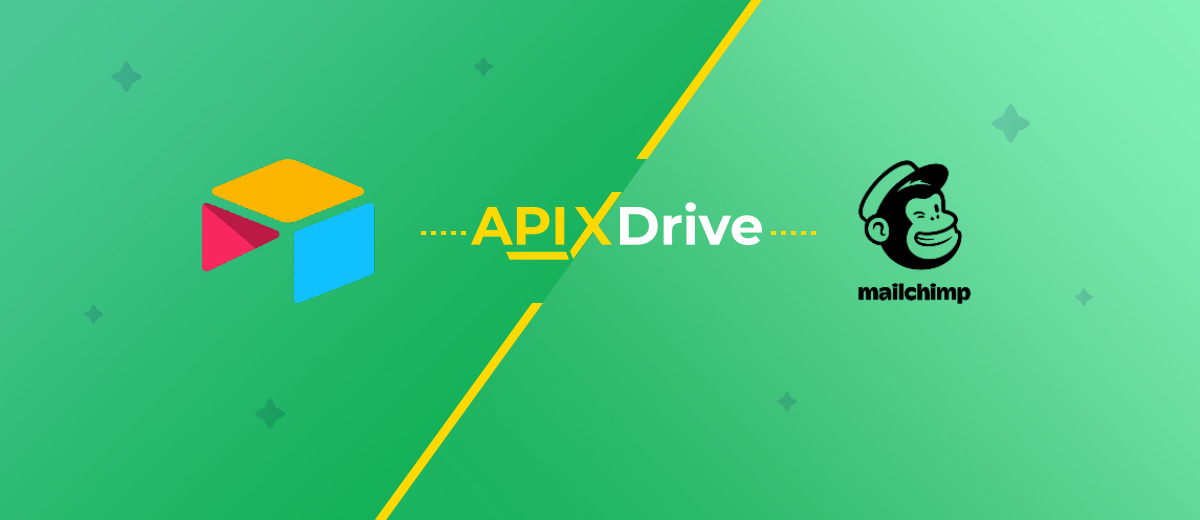Интеграция Airtable и MailChimp: автоматическое создание контактов
Airtable — универсальный облачный сервис, сочетающий в себе функционал баз данных и электронных таблиц. MailChimp — одна из самых популярных платформ автоматизации электронного маркетинга. Если вы используете обе программы, вам наверняка будет интересно узнать, как повысить скорость и эффективность работы с ними. Добиться этого можно, автоматизировав передачу данных из одной системы в другую. Мы рекомендуем использовать наш онлайн-коннектор ApiX-Drive. В этой статье вы узнаете, как настроить интеграцию Airtable и MailChimp. В результате вы получите автоматизированный процесс переноса информации из облачных баз данных в платформу электронного маркетинга.
Зачем автоматизировать передачу данных из Airtable в MailChimp
Ключевые преимущества автоматизации передачи данных из Airtable в MailChimp:
- Исключите риск ошибок. При переносе вручную иногда возникают ошибки (например, пропущенная цифра в номере телефона или буква в электронном адресе). При автоматическом трансфере данных подобные ошибки исключены.
- Ускорьте обработку лидов. Все необходимые данные отправляются автоматически и одновременно. Естественно, это намного быстрее, чем переносить все вручную.
- Работа круглосуточно без перебоев. Автоматизированная система не требует перерыва на обед, выходных или отпуска. Она не спит, не болеет и не устает.
- Оптимизация работы менеджера. Поскольку рутинная передача данных отпадет, специалист сможет переключиться на другие задачи, направленные на «живую» работу с клиентами и требующие нестандартного подхода.
- Экономьте время. Время, которое приходилось тратить на ручной перенос информации теперь полностью высвобождено. Учитывая достаточно напряженный темп работы, перспектива получить такой перерыв выглядит очень заманчиво.
- Повышенная производительность. Поскольку данные будут переноситься из одной системы в другую без вашего участия, вы сможете сделать больше. Таким образом вы повысите свою личную эффективность, а также эффективность отдела и компании в целом.
Вы сразу начнете получать практические преимущества от интеграции MailChimp и Airtable через онлайн-коннектор ApiX-Drive. Данные, введенные в таблицу (например, новые лиды), будут автоматически отправлены в сервис email-маркетинга в качестве новых контактов для рассылок. Теперь вам не придется вручную вводить имя, фамилию, номер телефона или адрес электронной почты потенциальных клиентов. Это значительно упростит вашу работу, улучшит качество взаимодействия с клиентами, ускорит реализацию обратной связи и поможет вам опередить конкурентов, не использующих автоматизацию.
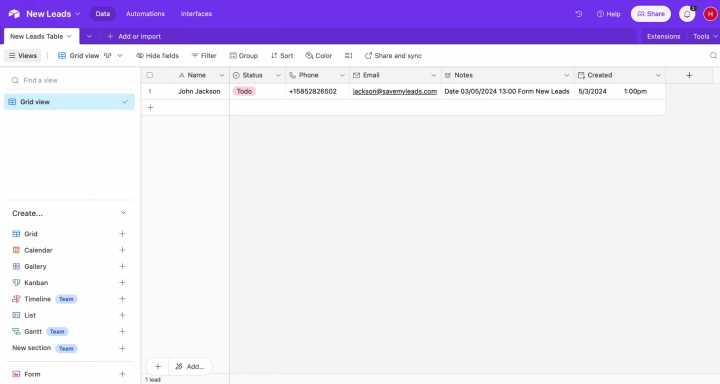
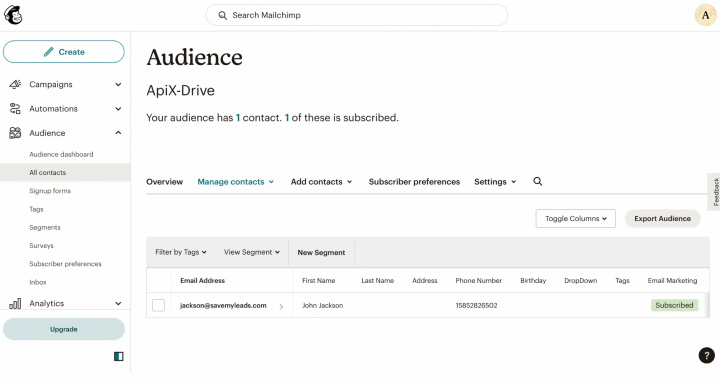
Как настроить интеграцию Airtable и MailChimp
Чтобы настроить интеграцию Airtable + MailChimp, вам не нужно изучать программирование или разбираться в тонкостях API. Онлайн-коннектор ApiX-Drive сделает всю работу за вас. Этот инструмент предлагает быстрое и простое создание связей между системами, а его интуитивно понятный интерфейс позволяет выполнить настройку всего за 10-15 минут. Подробная инструкция, которую мы подготовили, поможет вам не запутаться и сделать все без ошибок.
Сначала вам необходимо зарегистрироваться на официальном сайте apix-drive.com. Готово? Отлично! Теперь можно приступить к самой интеграции.
Настройка источника данных – Airtable
Чтобы настроить интеграцию Airtable с MailChimp, создайте новое соединение в личном кабинете. Для этого нажмите на зеленую кнопку.
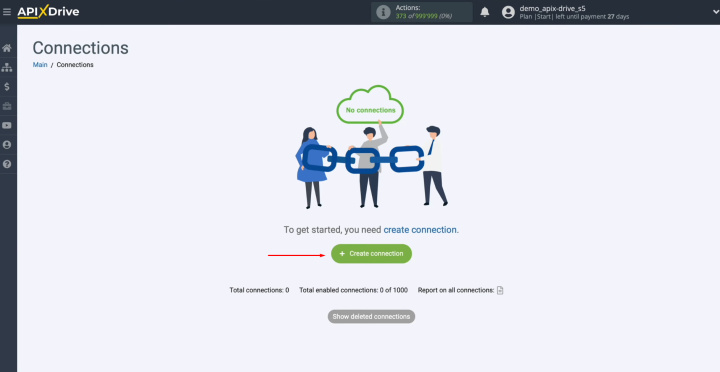
Выберите систему для источника данных. В этом случае вам понадобится Airtable. Нажмите «Продолжить».
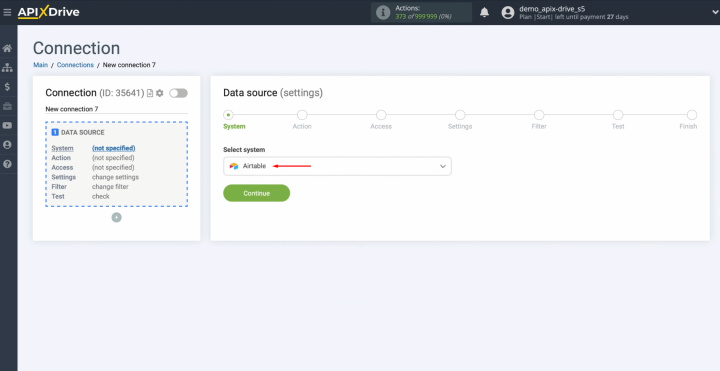
Выберите действие «Загрузить СТРОКИ (новые)». Нажмите «Продолжить».
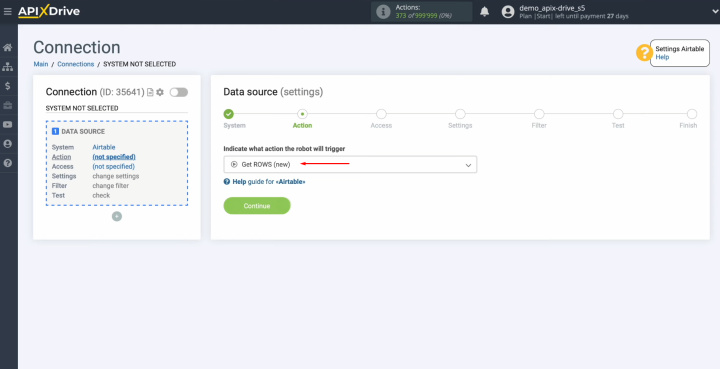
Подключите свою учетную запись Airtable к ApiX-Drive. Для этого нажмите на синюю кнопку.
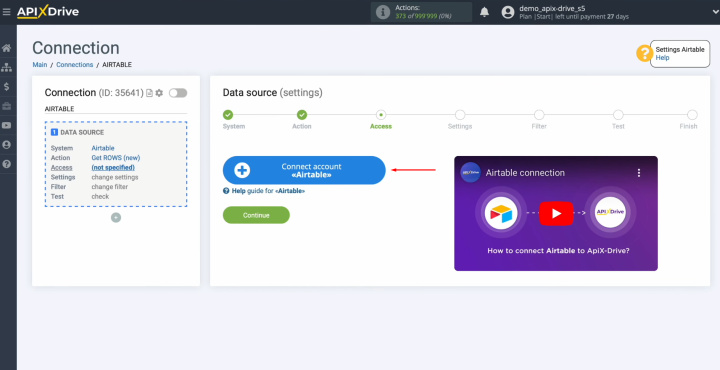
Укажите логин вашего аккаунта Airtable. Нажмите «Продолжить».
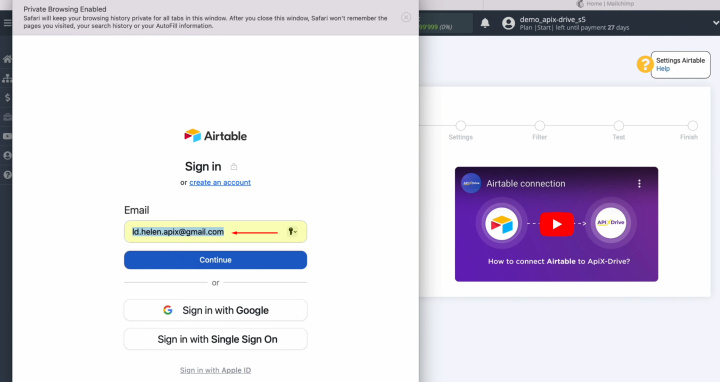
Укажите пароль для вашего аккаунта Airtable. Нажмите «Войти».
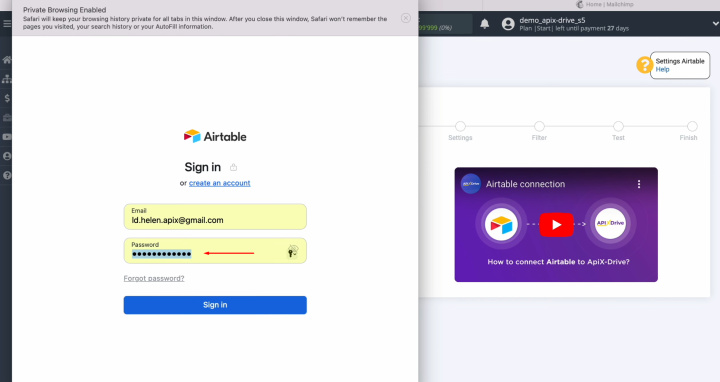
Предоставьте доступ ApiX-Drive для работы с вашими базами данных Airtable. Для этого нажмите «Добавить базу». Рекомендуем предоставить доступ сразу ко всем базам данных, чтобы в дальнейшем вы могли с ними работать.
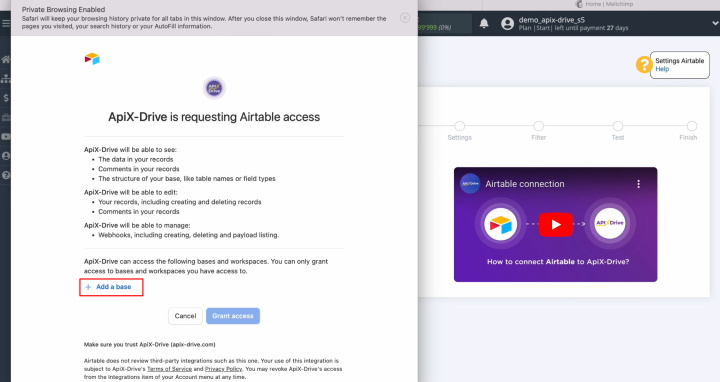
После добавления всех баз нажмите «Предоставить доступ».
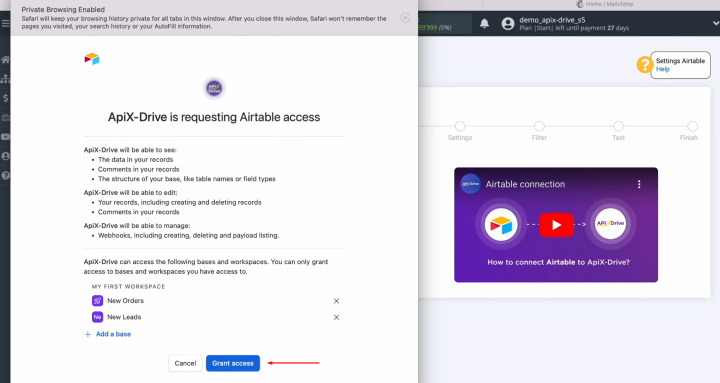
Когда подключенный логин появится в списке активных аккаунтов, выберите его и нажмите «Продолжить».
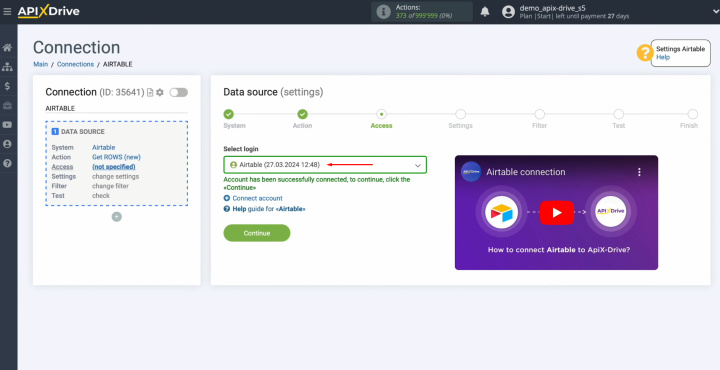
Выбираем базу и таблицу, из которой мы будем получать новые строки.
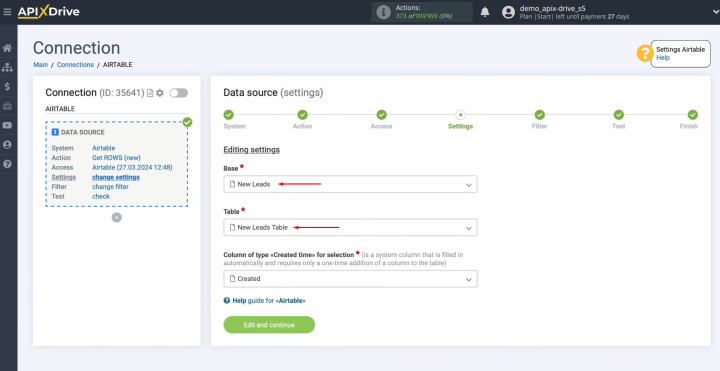
Выберите столбец типа «Время создания». Если у вас ничего нет в этом списке, вам нужно добавить новый столбец в таблицу.
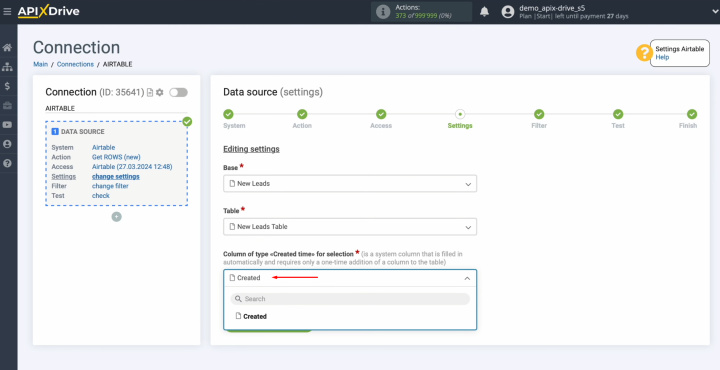
Для этого зайдите в таблицу Airtable, нажмите «плюс» и выберите столбец «Время создания».
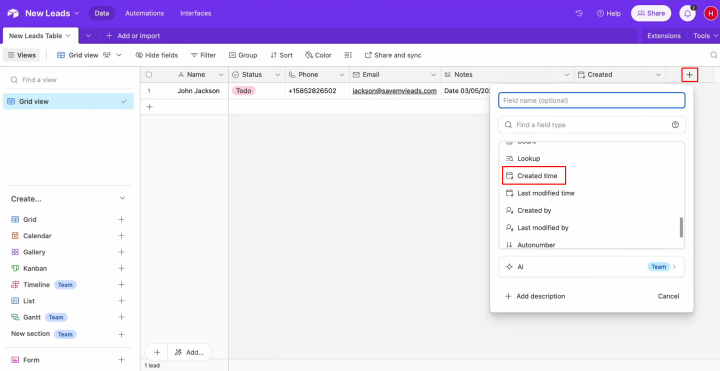
Обновите страницу ApiX-Drive и выберите столбец из списка. Нажмите «Изменить и продолжить».
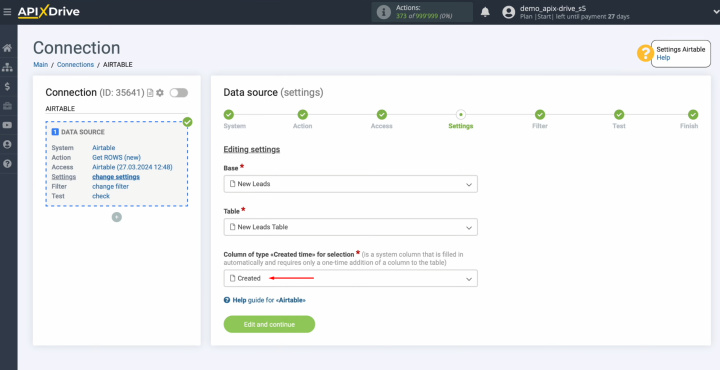
Этап настройки фильтра входящих данных. В нашем случае необходимости в этом нет, поэтому просто нажмите «Продолжить».
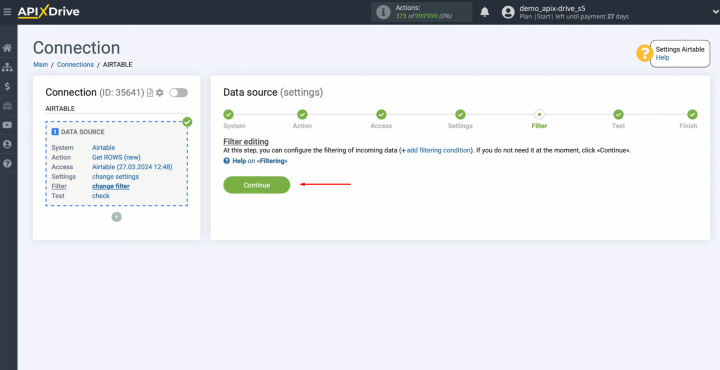
На этапе «Тест» вы видите данные, которые находятся в выбранной таблице в одной из строк. Проверьте информацию и нажмите «Продолжить».
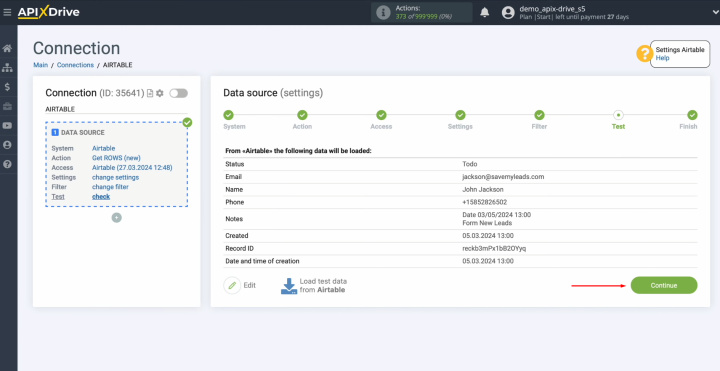
На этом настройка источника данных Airtable успешно завершена.
Настройка приемника данных – MailChimp
Переходим к настройке приемной системы. Нажмите зеленую кнопку.
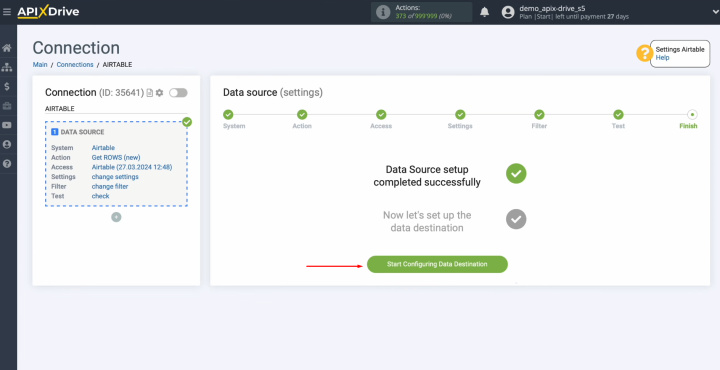
Выберите систему MailChimp. Нажмите «Продолжить».
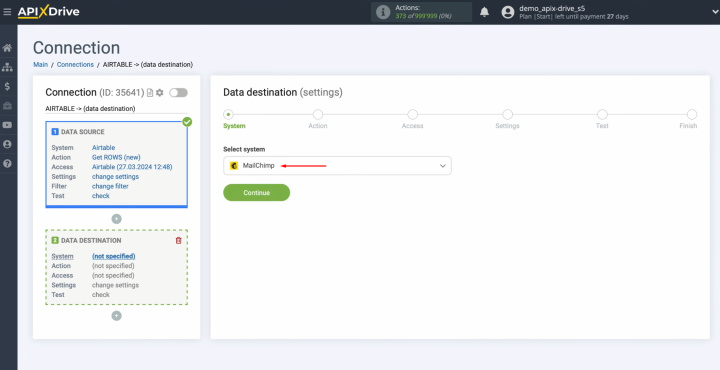
Выберите действие «Добавить КОНТАКТ». Нажмите «Продолжить».
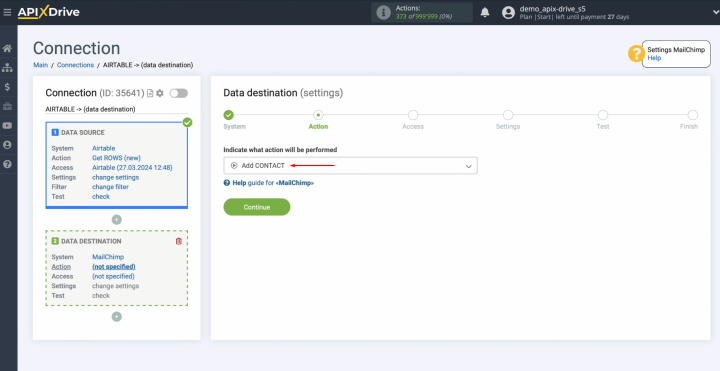
Подключите свою учетную запись MailChimp к ApiX-Drive. Для этого нажмите на синюю кнопку.
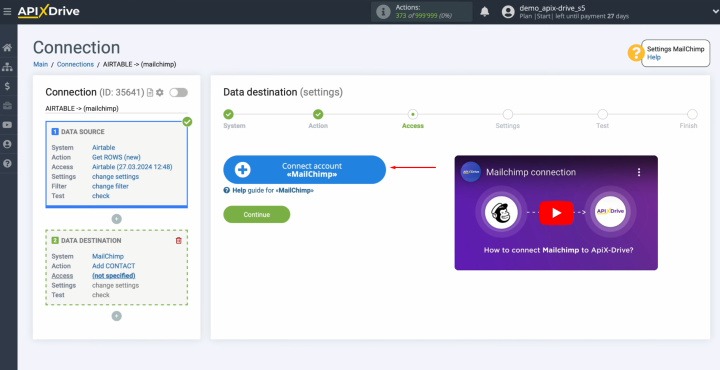
Необходимо указать ключ API.
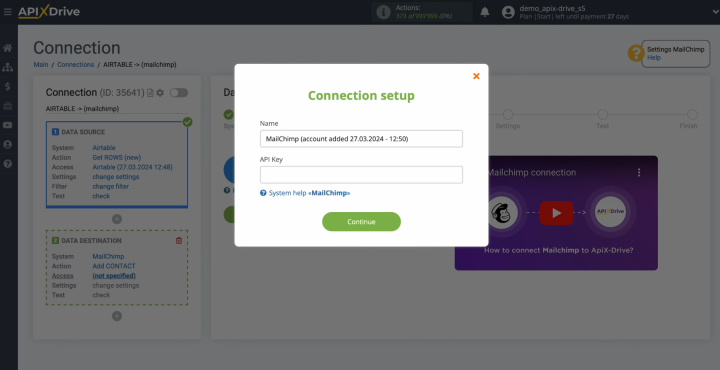
Чтобы получить API-ключ, зайдите в свой профиль в личном кабинете MailChimp.
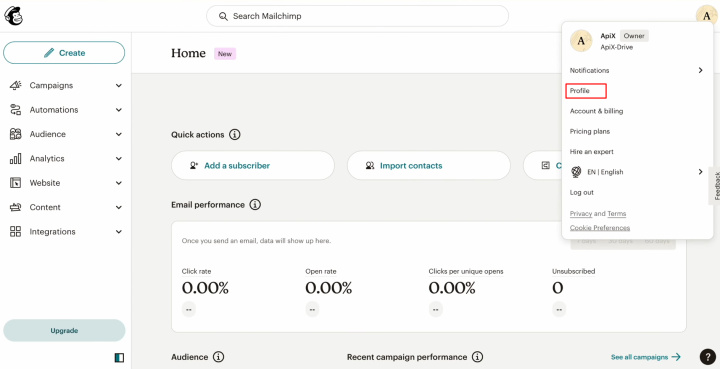
Найдите разделы «Дополнительно» и «Ключи API».
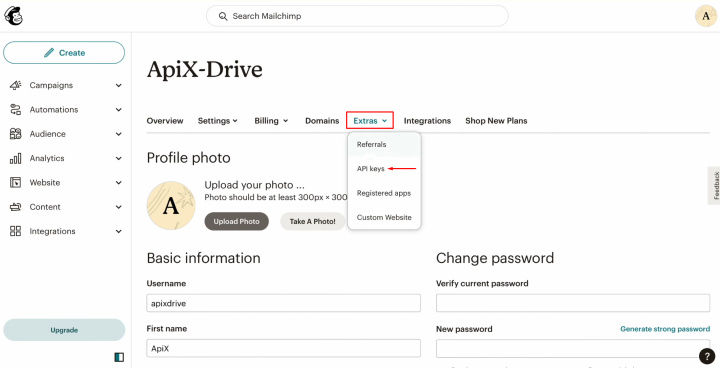
Нажмите «Создать ключ».
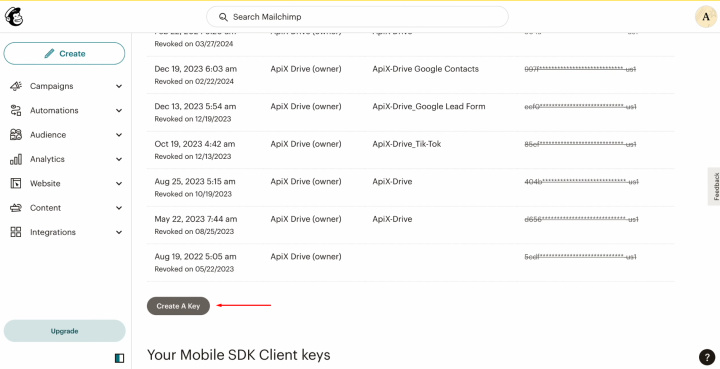
Укажите имя нового ключа и нажмите «Создать ключ».
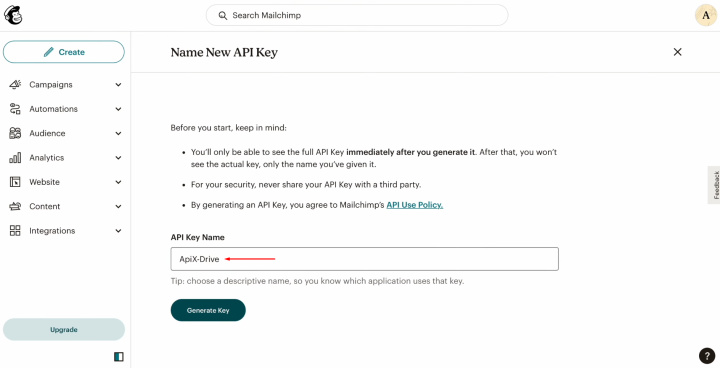
Скопируйте ключ API и нажмите «Готово».
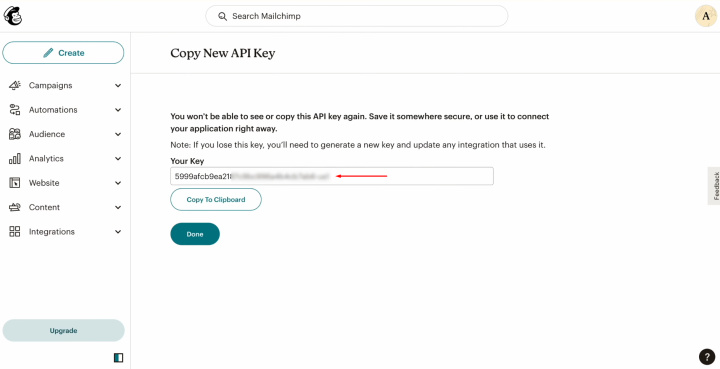
Вставьте ключ API в соответствующее поле ApiX-Drive. Нажмите «Продолжить».
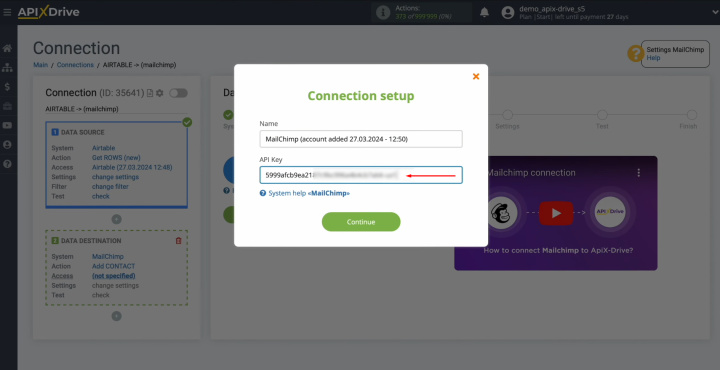
Когда подключенная учетная запись появится в списке активных логинов, выберите ее и нажмите «Продолжить».
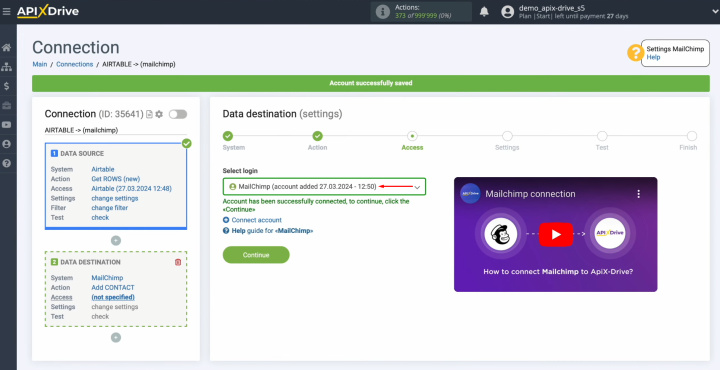
Выберите список, в который будут добавляться новые контакты.
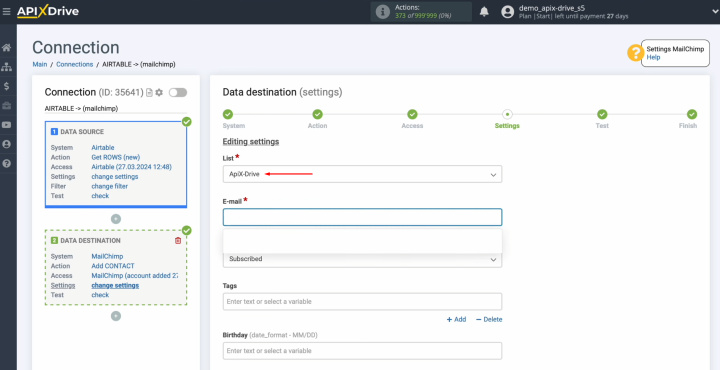
Ниже располагаются поля MailChimp для создания новых контактов. Вы можете назначить этим полям переменные из Airtable. Для этого щелкните по полю и выберите соответствующую переменную из выпадающего списка.
Вы также можете использовать системные переменные и вводить текст вручную.
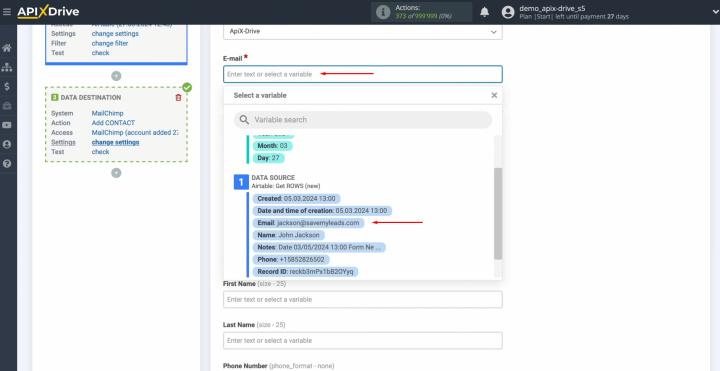
Когда все необходимые поля заполнены, нажмите «Продолжить».
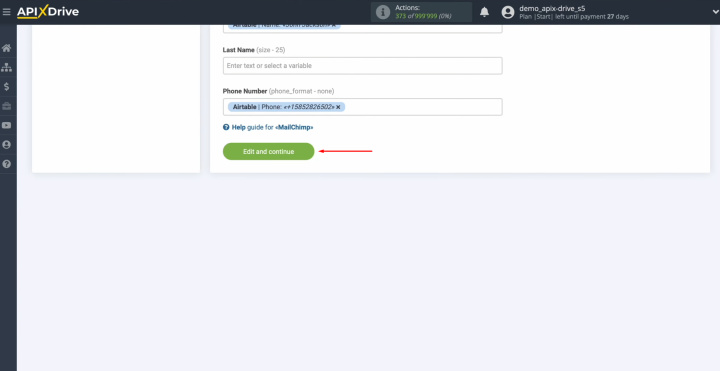
На следующем этапе мы видим пример данных, которые будут отправлены в MailChimp в виде новых контактов для каждой новой строки из Airtable. Если вас что-то не устраивает, нажмите «Изменить» и вы вернетесь на шаг назад. Чтобы проверить работу интеграции, нажмите «Отправить тестовые данные в MailChimp».
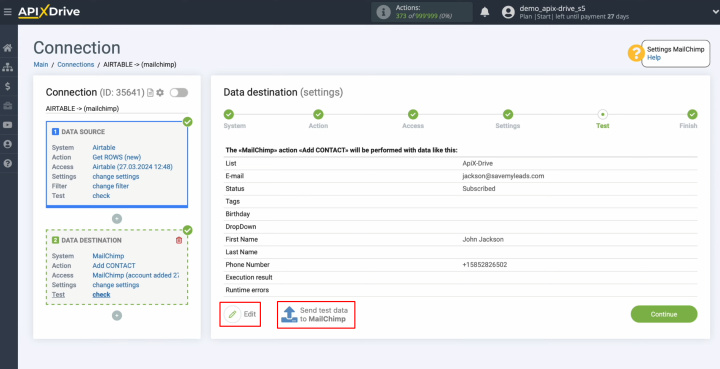
После успешной отправки зайдите в MailChimp и проверьте результат.
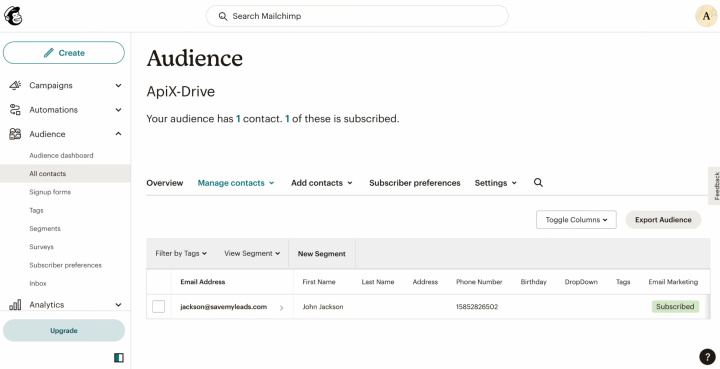
Вернитесь в ApiX-Drive и продолжите настройку.
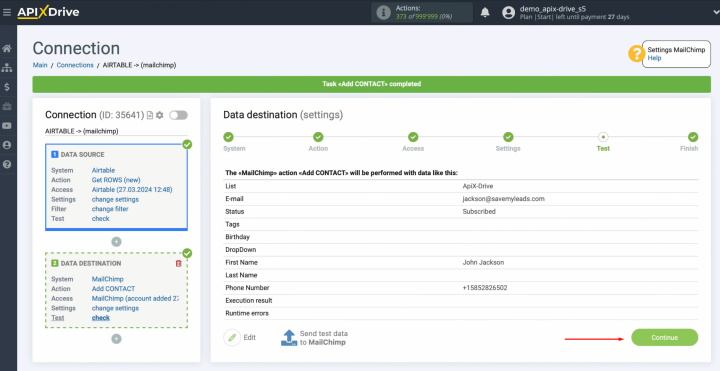
На этом настройка MailChimp в качестве приемника данных завершена.
Настройка автообновления
Чтобы передача данных происходила автоматически, настройте автообновление. Нажмите на зеленую кнопку «Включить обновление».
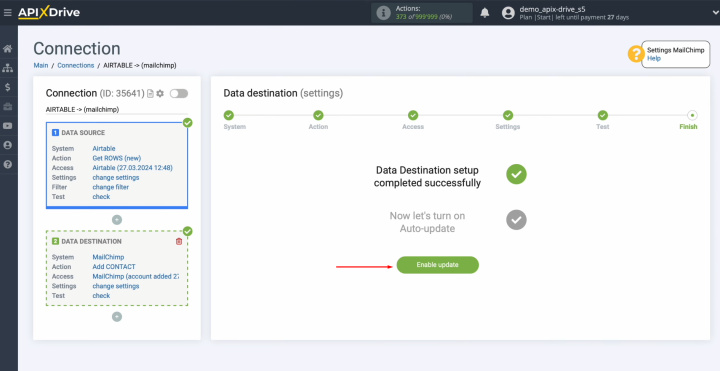
Нажмите на кнопку шестеренки.
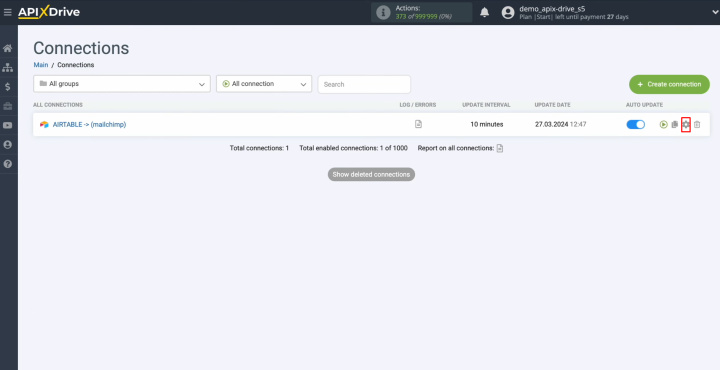
Выберите интервал срабатывания интеграции. Например, каждые 5 минут. Здесь вы можете дать подключению новое имя и отнести его к нужной группе. Нажмите «Продолжить».
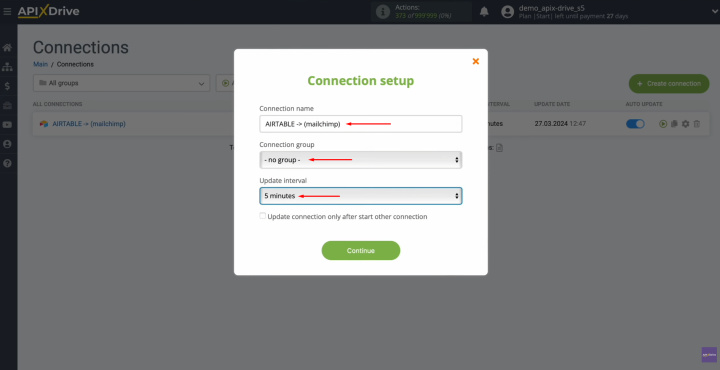
Вот и все. Интеграция MailChimp + Airtable завершена. Поздравляем!
Результат
Интеграция Airtable и MailChimp через ApiX-Drive — прогрессивный метод оптимизации рабочих процессов. Используя наш онлайн-коннектор, пользователи могут создавать полностью автоматизированные решения без каких-либо знаний в области программирования. Правильно настроив интеграцию и активировав автообновление, вы обеспечите стабильное взаимодействие между системами. Если вы уже сделали это по нашей инструкции, то наверняка оценили первые результаты – бесперебойную автоматическую передачу данных.
Интеграция MailChimp и Airtable облегчит вашу работу, избавив от необходимости ручной передачи данных. Автоматизация этого процесса не только позволит вам избавиться от повседневной рутины, но и повысит вашу продуктивность. Вы сможете сосредоточиться на улучшении обслуживания клиентов, разработке новых маркетинговых стратегий и других задачах, которые будут способствовать развитию бизнеса.